Kako si zapomniti svoje najljubše kraje na potovanjih
Miscellanea / / February 12, 2022
Apple Maps in Google Maps sta precej obsežni aplikaciji za kartiranje. In Google Maps dejansko deluje. Toda nobena od aplikacij vam ne omogoča prilagajanja lastnega zemljevida. Da, mesta lahko označite z zvezdico in spustite žebljičke, vendar nič več kot to.

Seveda pa je potrebno še več. Ali ne bi bilo super, če bi vzeli osnovni zemljevid iz Apple Maps in ga prilagodili? Recimo, shranite mesta, ki jih želite obiskati na naslednjih počitnicah? Označite mesta po mestu? Označena mesta celo delite s prijatelji? Preverite njihova shranjena mesta? Mislim, načrtovanje naslednjega izleta ali procesa selitve v novo mesto bi bilo veliko lažje, kajne?
no, Mapstr za iPhone vam omogoča veliko tega.
Zemljevidi brez povezave: Maps.me je trenutno najboljša aplikacija za zemljevide brez povezave. še vedno tukaj so alternative. Ali ste vedeli tudi, da lahko prenesite dele Google Zemljevidov za uporabo brez povezave?
Označite in označite mesta z Mapstr
Ko zaženete aplikacijo, imate možnost, da se prijavite za storitev ali jo preprosto uporabljate anonimno. Če se ne prijavite, bodo vsi vaši podatki shranjeni v napravi. Torej, če izgubite napravo, boste izgubili podatke.
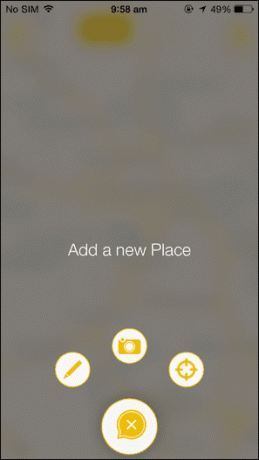
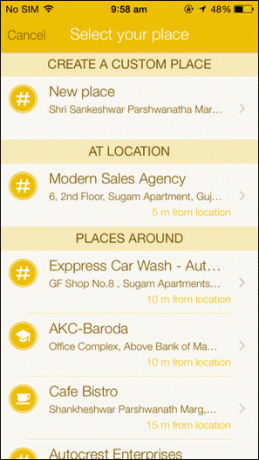
Dovolite aplikaciji dostop do lokacije in že ste v aplikaciji. Začetni zaslon aplikacije bo prikazal zemljevid vaše trenutne lokacije. Videli boste veliko + gumb na dnu. Tapnite ga in dobili boste tri možnosti za dodajanje lokacije. Prvič, lahko iščete lokacijo, drugič lahko uporabite kamero za skeniranje naslova (uporabno, če imate v roki vizitko) ali preprosto dodate lokacijo, na kateri ste trenutno.

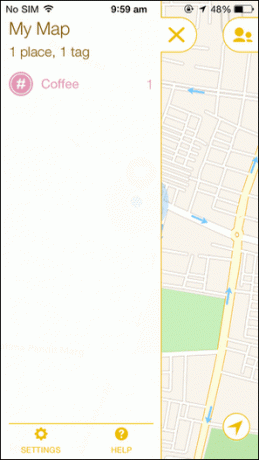
Ko izberete mesto, boste dobili nov meni za dodajanje oznak in drugih informacij. Videli boste nekaj oznak, ki jih lahko preprosto tapnete in uporabite. Lahko pa dodate tudi nove oznake. Poleg tega lahko spremenite ikono za mesto. In seveda lahko dodate kakršne koli opombe v obliki komentarjev.
Brskanje po mestih in deljenje s prijatelji: Mapstr je boljši, če so na njem vaši prijatelji. Če načrtujete sodelovanje na potovanjih oz ogled shranjenih mest vašega prijatelja, samo tapnite Prijatelji ikono v zgornjem levem kotu za začetek.
Navigacija do shranjenih mest
Nima smisla preživljati časa in skrbno urejati kraje po vsem svetu, če tega ne morete dobro izkoristiti. Na srečo je Mapstr na tem področju odličen.


Dotaknite se Seznam gumb na vrhu in videli boste seznam vseh vaših označenih mest. Iščete lahko tudi po krajih. Samo tapnite mesto in preusmerjeni boste v pogled Zemljevidi. Povlecite navzgor in videli boste možnosti za Pot, pokliči, in Pošlji. Tapkanje Pot se bo odprlo mesto v Apple Maps. Pošlji vam bo omogočilo skupno rabo mesta z uporabo lista za skupno rabo iOS.
Če želite brskati po oznakah, tapnite meni gumb v zgornjem levem kotu.
Kako uporabljate zemljevide?
Si poskusil Googlov izdelovalec zemljevidov? Podobno je kot Mapstr, vendar ni na voljo v mobilnih napravah. Kateri je vaš najljubši trik v aplikaciji zemljevidi? Delite z nami v našem razdelku forumov.
Nazadnje posodobljeno 3. februarja 2022
Zgornji članek lahko vsebuje pridružene povezave, ki pomagajo podpirati Guiding Tech. Vendar to ne vpliva na našo uredniško integriteto. Vsebina ostaja nepristranska in pristna.



